
Android obsługuje myszy, klawiatury, a nawet gamepady. Na wielu urządzeniach z Androidem możesz podłączyć urządzenia peryferyjne USB do swojego urządzenia. Na innych urządzeniach z Androidem może być konieczne bezprzewodowe połączenie ich przez Bluetooth.
Tak, oznacza to, że możesz podłączyć mysz do tabletu z Androidem i uzyskać kursor myszy lub podłączyć kontroler Xbox 360 i grać w grę w stylu konsoli. Możesz nawet podłączyć klawiaturę i używać skrótów klawiaturowych, takich jak Alt + Tab.
Myszy USB, klawiatury i gamepady
Telefony i tablety z Androidem nie mają standardowych pełnowymiarowych portów USB, więc nie można bezpośrednio do nich podłączyć urządzenia peryferyjnego USB. Aby rzeczywiście podłączyć urządzenie USB do urządzenia z Androidem, potrzebujesz kabla USB do użytku w podróży. Kabel USB OTG to adapter, który podłącza się do portu Micro-USB w urządzeniu i umożliwia podłączenie pełnowymiarowych urządzeń peryferyjnych USB. Te kable można kupić za dolara lub dwa w witrynie takiej jak Monoprice lub kilka dolarów więcej na Amazon .
Kabel USB OTG może również umożliwiać korzystanie z innych urządzeń USB z systemem Android. Na przykład możesz podłącz pamięć flash USB do telefonu lub tabletu z Androidem .
Ważna uwaga: Nie każde urządzenie z Androidem obsługuje urządzenia peryferyjne z kablem USB OTG. Niektóre urządzenia nie mają odpowiedniej obsługi sprzętowej. Na przykład możesz podłączyć myszy i klawiatury USB do tabletu Nexus 7, ale nie do smartfona Nexus 4. Przed zakupem kabla USB OTG upewnij się, czy Twoje urządzenie obsługuje USB OTG.
Gdy masz już kabel USB OTG, po prostu podłącz go do urządzenia i podłącz bezpośrednio do niego urządzenie USB. Twoje urządzenia peryferyjne powinny działać bez dodatkowej konfiguracji.

Myszy Bluetooth, klawiatury i gamepady
Kabel USB OTG nie jest idealnym rozwiązaniem dla wielu urządzeń. Przewody dodają dużo bałaganu do tego, co powinno być urządzeniem przenośnym. Wiele urządzeń nie obsługuje też kabli USB OTG.
Jeśli Twoje urządzenie nie obsługuje USB OTG lub po prostu nie lubisz przewodów, nadal masz szczęście. Bezprzewodowe myszy, klawiatury i gamepady Bluetooth można podłączyć bezpośrednio do telefonu lub tabletu. Po prostu użyj ekranu ustawień Bluetooth Androida, aby sparować go z urządzeniem, tak jak parujesz zestaw słuchawkowy Bluetooth. Znajdziesz ten ekran w Ustawienia -> Bluetooth.
Jeśli kupujesz mysz lub klawiaturę do użytku z tabletem z Androidem, prawdopodobnie będziesz chciał kupić urządzenia Bluetooth dla wygody i kompatybilności.
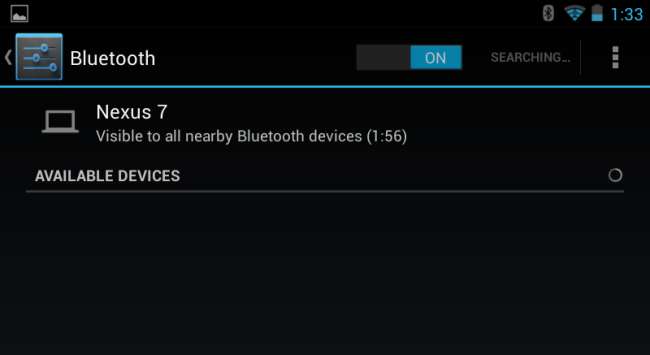
Korzystanie z myszy, klawiatury lub gamepada
Korzystanie z urządzeń peryferyjnych jest zaskakująco łatwe. Wszystkie te urządzenia peryferyjne powinny „po prostu działać” - nie wymaga rootowania ani innych poprawek.
- Mysz : Podłącz mysz, a na ekranie pojawi się znajomy kursor myszy. Kursora można używać do poruszania się po interfejsie Androida, klikając rzeczy, które normalnie się dotykają. Działa tak samo, jak na komputerze. Oczywiście nadal możesz wyciągnąć rękę i dotknąć ekranu, gdy mysz jest podłączona.
- Klawiatura : Twoja klawiatura powinna po prostu działać podczas pisania w polach tekstowych, umożliwiając pisanie z rozsądną szybkością na klawiaturze mechanicznej i widzenie większej części ekranu, eliminując potrzebę korzystania z ekranowej klawiatury dotykowej. Wiele skrótów klawiaturowych działa tak samo, jak na komputerach, w tym Alt + Tab do przełączania między ostatnimi aplikacjami oraz Ctrl + X, C lub V do wycinania, kopiowania i wklejania.
- Kontroler : Kontrolera można używać do poruszania się po interfejsie ekranu głównego Androida i uruchamiania aplikacji, ale nie jest to idealne zastosowanie. Będziesz musiał używać gamepada w grach obsługujących kontrolery. Niektóre gry (takie jak gry platformowe Sonic na Androida) błagają o jedno i działają znacznie lepiej z kontrolerem niż ze standardowymi kontrolkami na ekranie dotykowym.

Omówiliśmy również proces odwrotny - tutaj jak używać urządzenia z Androidem jako myszy, klawiatury lub joysticka do komputera .







